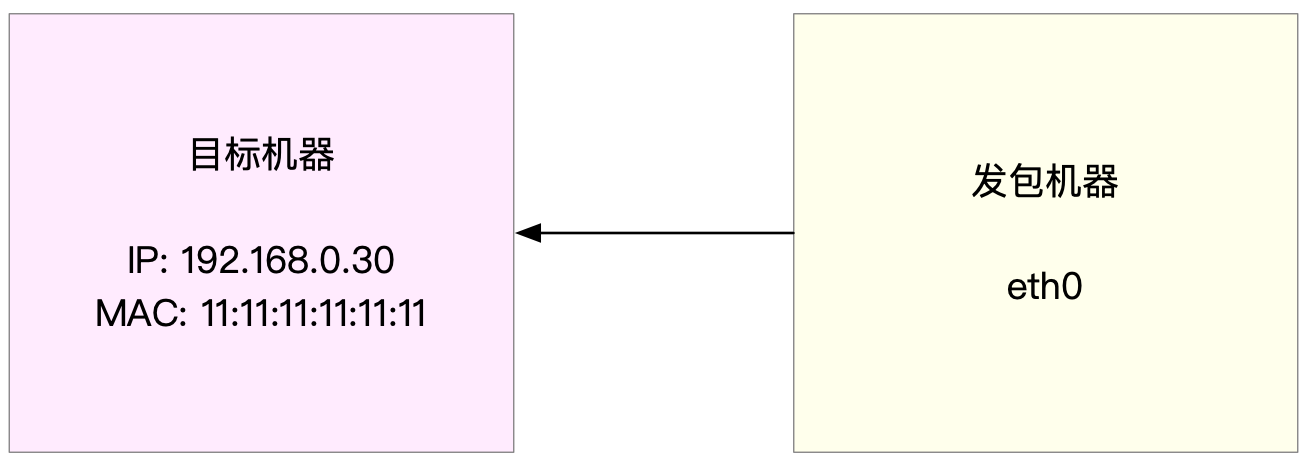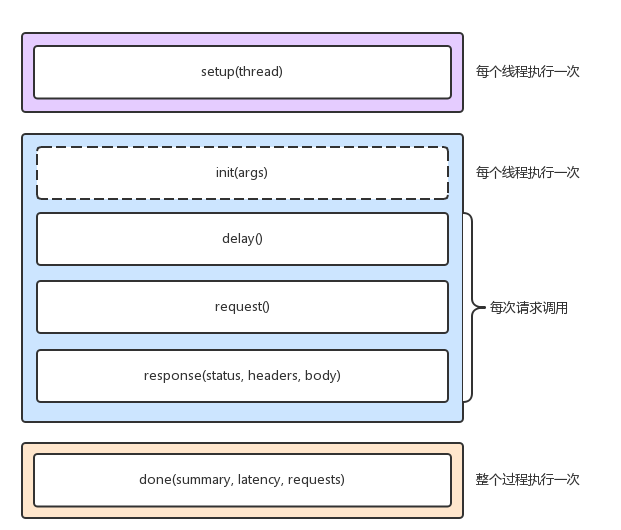36 | 套路篇:怎么评估系统的网络性能?
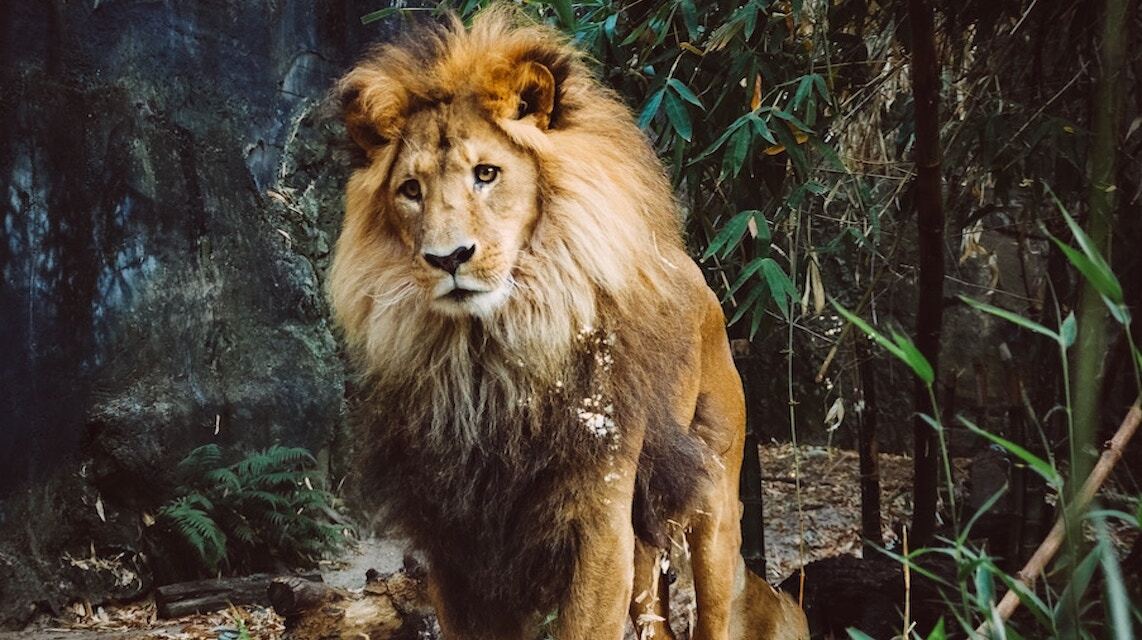
讲述:冯永吉
时长16:04大小14.73M
你好,我是倪朋飞。
上一节,我们回顾了经典的 C10K 和 C1000K 问题。简单回顾一下,C10K 是指如何单机同时处理 1 万个请求(并发连接 1 万)的问题,而 C1000K 则是单机支持处理 100 万个请求(并发连接 100 万)的问题。
I/O 模型的优化,是解决 C10K 问题的最佳良方。Linux 2.6 中引入的 epoll,完美解决了 C10K 的问题,并一直沿用至今。今天的很多高性能网络方案,仍都基于 epoll。
自然,随着互联网技术的普及,催生出更高的性能需求。从 C10K 到 C100K,我们只需要增加系统的物理资源,就可以满足要求;但从 C100K 到 C1000K ,光增加物理资源就不够了。
这时,就要对系统的软硬件进行统一优化,从硬件的中断处理,到网络协议栈的文件描述符数量、连接状态跟踪、缓存队列,再到应用程序的工作模型等的整个网络链路,都需要深入优化。
再进一步,要实现 C10M,就不是增加物理资源、调优内核和应用程序可以解决的问题了。这时内核中冗长的网络协议栈就成了最大的负担。
-
需要用 XDP 方式,在内核协议栈之前,先处理网络包。
-
或基于 DPDK ,直接跳过网络协议栈,在用户空间通过轮询的方式处理。
其中,DPDK 是目前最主流的高性能网络方案,不过,这需要能支持 DPDK 的网卡配合使用。
当然,实际上,在大多数场景中,我们并不需要单机并发 1000 万请求。通过调整系统架构,把请求分发到多台服务器中并行处理,才是更简单、扩展性更好的方案。
不过,这种情况下,就需要我们评估系统的网络性能,以便考察系统的处理能力,并为容量规划提供基准数据。
那么,到底该怎么评估网络的性能呢?今天,我就带你一起来看看这个问题。
性能指标回顾
在评估网络性能前,我们先来回顾一下,衡量网络性能的指标。在 Linux 网络基础篇中,我们曾经说到,带宽、吞吐量、延时、PPS 等,都是最常用的网络性能指标。还记得它们的具体含义吗?你可以先思考一下,再继续下面的内容。
首先,带宽,表示链路的最大传输速率,单位是 b/s(比特 / 秒)。在你为服务器选购网卡时,带宽就是最核心的参考指标。常用的带宽有 1000M、10G、40G、100G 等。
第二,吞吐量,表示没有丢包时的最大数据传输速率,单位通常为 b/s (比特 / 秒)或者 B/s(字节 / 秒)。吞吐量受带宽的限制,吞吐量 / 带宽也就是该网络链路的使用率。
第三,延时,表示从网络请求发出后,一直到收到远端响应,所需要的时间延迟。这个指标在不同场景中可能会有不同的含义。它可以表示建立连接需要的时间(比如 TCP 握手延时),或者一个数据包往返所需时间(比如 RTT)。
最后,PPS,是 Packet Per Second(包 / 秒)的缩写,表示以网络包为单位的传输速率。PPS 通常用来评估网络的转发能力,而基于 Linux 服务器的转发,很容易受到网络包大小的影响(交换机通常不会受到太大影响,即交换机可以线性转发)。
这四个指标中,带宽跟物理网卡配置是直接关联的。一般来说,网卡确定后,带宽也就确定了(当然,实际带宽会受限于整个网络链路中最小的那个模块)。
另外,你可能在很多地方听说过“网络带宽测试”,这里测试的实际上不是带宽,而是网络吞吐量。Linux 服务器的网络吞吐量一般会比带宽小,而对交换机等专门的网络设备来说,吞吐量一般会接近带宽。
最后的 PPS,则是以网络包为单位的网络传输速率,通常用在需要大量转发的场景中。而对 TCP 或者 Web 服务来说,更多会用并发连接数和每秒请求数(QPS,Query per Second)等指标,它们更能反应实际应用程序的性能。
网络基准测试
熟悉了网络的性能指标后,接下来,我们再来看看,如何通过性能测试来确定这些指标的基准值。
你可以先思考一个问题。我们已经知道,Linux 网络基于 TCP/IP 协议栈,而不同协议层的行为显然不同。那么,测试之前,你应该弄清楚,你要评估的网络性能,究竟属于协议栈的哪一层?换句话说,你的应用程序基于协议栈的哪一层呢?
根据前面学过的 TCP/IP 协议栈的原理,这个问题应该不难回答。比如:
-
基于 HTTP 或者 HTTPS 的 Web 应用程序,显然属于应用层,需要我们测试 HTTP/HTTPS 的性能;
-
而对大多数游戏服务器来说,为了支持更大的同时在线人数,通常会基于 TCP 或 UDP ,与客户端进行交互,这时就需要我们测试 TCP/UDP 的性能;
-
当然,还有一些场景,是把 Linux 作为一个软交换机或者路由器来用的。这种情况下,你更关注网络包的处理能力(即 PPS),重点关注网络层的转发性能。
接下来,我就带你从下往上,了解不同协议层的网络性能测试方法。不过要注意,低层协议是其上的各层网络协议的基础。自然,低层协议的性能,也就决定了高层的网络性能。
注意,以下所有的测试方法,都需要两台 Linux 虚拟机。其中一台,可以当作待测试的目标机器;而另一台,则可以当作正在运行网络服务的客户端,用来运行测试工具。
各协议层的性能测试
转发性能
我们首先来看,网络接口层和网络层,它们主要负责网络包的封装、寻址、路由以及发送和接收。在这两个网络协议层中,每秒可处理的网络包数 PPS,就是最重要的性能指标。特别是 64B 小包的处理能力,值得我们特别关注。那么,如何来测试网络包的处理能力呢?
说到网络包相关的测试,你可能会觉得陌生。不过,其实在专栏开头的 CPU 性能篇中,我们就接触过一个相关工具,也就是软中断案例中的 hping3。
在那个案例中,hping3 作为一个 SYN 攻击的工具来使用。实际上, hping3 更多的用途,是作为一个测试网络包处理能力的性能工具。
今天我再来介绍另一个更常用的工具,Linux 内核自带的高性能网络测试工具 pktgen。pktgen 支持丰富的自定义选项,方便你根据实际需要构造所需网络包,从而更准确地测试出目标服务器的性能。
不过,在 Linux 系统中,你并不能直接找到 pktgen 命令。因为 pktgen 作为一个内核线程来运行,需要你加载 pktgen 内核模块后,再通过 /proc 文件系统来交互。下面就是 pktgen 启动的两个内核线程和 /proc 文件系统的交互文件:
pktgen 在每个 CPU 上启动一个内核线程,并可以通过 /proc/net/pktgen 下面的同名文件,跟这些线程交互;而 pgctrl 则主要用来控制这次测试的开启和停止。
如果 modprobe 命令执行失败,说明你的内核没有配置 CONFIG_NET_PKTGEN 选项。这就需要你配置 pktgen 内核模块(即 CONFIG_NET_PKTGEN=m)后,重新编译内核,才可以使用。
在使用 pktgen 测试网络性能时,需要先给每个内核线程 kpktgend_X 以及测试网卡,配置 pktgen 选项,然后再通过 pgctrl 启动测试。
以发包测试为例,假设发包机器使用的网卡是 eth0,而目标机器的 IP 地址为 192.168.0.30,MAC 地址为 11:11:11:11:11:11。
接下来,就是一个发包测试的示例。
稍等一会儿,测试完成后,结果可以从 /proc 文件系统中获取。通过下面代码段中的内容,我们可以查看刚才的测试报告:
你可以看到,测试报告主要分为三个部分:
-
第一部分的 Params 是测试选项;
-
第二部分的 Current 是测试进度,其中, packts so far(pkts-sofar)表示已经发送了 100 万个包,也就表明测试已完成。
-
第三部分的 Result 是测试结果,包含测试所用时间、网络包数量和分片、PPS、吞吐量以及错误数。
根据上面的结果,我们发现,PPS 为 12 万,吞吐量为 61 Mb/s,没有发生错误。那么,12 万的 PPS 好不好呢?
作为对比,你可以计算一下千兆交换机的 PPS。交换机可以达到线速(满负载时,无差错转发),它的 PPS 就是 1000Mbit 除以以太网帧的大小,即 1000Mbps/((64+20)*8bit) = 1.5 Mpps(其中,20B 为以太网帧前导和帧间距的大小)。
你看,即使是千兆交换机的 PPS,也可以达到 150 万 PPS,比我们测试得到的 12 万大多了。所以,看到这个数值你并不用担心,现在的多核服务器和万兆网卡已经很普遍了,稍做优化就可以达到数百万的 PPS。而且,如果你用了上节课讲到的 DPDK 或 XDP ,还能达到千万数量级。
TCP/UDP 性能
掌握了 PPS 的测试方法,接下来,我们再来看 TCP 和 UDP 的性能测试方法。说到 TCP 和 UDP 的测试,我想你已经很熟悉了,甚至可能一下子就能想到相应的测试工具,比如 iperf 或者 netperf。
特别是现在的云计算时代,在你刚拿到一批虚拟机时,首先要做的,应该就是用 iperf ,测试一下网络性能是否符合预期。
iperf 和 netperf 都是最常用的网络性能测试工具,测试 TCP 和 UDP 的吞吐量。它们都以客户端和服务器通信的方式,测试一段时间内的平均吞吐量。
接下来,我们就以 iperf 为例,看一下 TCP 性能的测试方法。目前,iperf 的最新版本为 iperf3,你可以运行下面的命令来安装:
然后,在目标机器上启动 iperf 服务端:
接着,在另一台机器上运行 iperf 客户端,运行测试:
稍等一会儿(15 秒)测试结束后,回到目标服务器,查看 iperf 的报告:
最后的 SUM 行就是测试的汇总结果,包括测试时间、数据传输量以及带宽等。按照发送和接收,这一部分又分为了 sender 和 receiver 两行。
从测试结果你可以看到,这台机器 TCP 接收的带宽(吞吐量)为 860 Mb/s, 跟目标的 1Gb/s 相比,还是有些差距的。
HTTP 性能
从传输层再往上,到了应用层。有的应用程序,会直接基于 TCP 或 UDP 构建服务。当然,也有大量的应用,基于应用层的协议来构建服务,HTTP 就是最常用的一个应用层协议。比如,常用的 Apache、Nginx 等各种 Web 服务,都是基于 HTTP。
要测试 HTTP 的性能,也有大量的工具可以使用,比如 ab、webbench 等,都是常用的 HTTP 压力测试工具。其中,ab 是 Apache 自带的 HTTP 压测工具,主要测试 HTTP 服务的每秒请求数、请求延迟、吞吐量以及请求延迟的分布情况等。
运行下面的命令,你就可以安装 ab 工具:
接下来,在目标机器上,使用 Docker 启动一个 Nginx 服务,然后用 ab 来测试它的性能。首先,在目标机器上运行下面的命令:
而在另一台机器上,运行 ab 命令,测试 Nginx 的性能:
可以看到,ab 的测试结果分为三个部分,分别是请求汇总、连接时间汇总还有请求延迟汇总。以上面的结果为例,我们具体来看。
在请求汇总部分,你可以看到:
-
Requests per second 为 1074;
-
每个请求的延迟(Time per request)分为两行,第一行的 927 ms 表示平均延迟,包括了线程运行的调度时间和网络请求响应时间,而下一行的 0.927ms ,则表示实际请求的响应时间;
-
Transfer rate 表示吞吐量(BPS)为 890 KB/s。
连接时间汇总部分,则是分别展示了建立连接、请求、等待以及汇总等的各类时间,包括最小、最大、平均以及中值处理时间。
最后的请求延迟汇总部分,则给出了不同时间段内处理请求的百分比,比如, 90% 的请求,都可以在 274ms 内完成。
应用负载性能
当你用 iperf 或者 ab 等测试工具,得到 TCP、HTTP 等的性能数据后,这些数据是否就能表示应用程序的实际性能呢?我想,你的答案应该是否定的。
比如,你的应用程序基于 HTTP 协议,为最终用户提供一个 Web 服务。这时,使用 ab 工具,可以得到某个页面的访问性能,但这个结果跟用户的实际请求,很可能不一致。因为用户请求往往会附带着各种各种的负载(payload),而这些负载会影响 Web 应用程序内部的处理逻辑,从而影响最终性能。
那么,为了得到应用程序的实际性能,就要求性能工具本身可以模拟用户的请求负载,而 iperf、ab 这类工具就无能为力了。幸运的是,我们还可以用 wrk、TCPCopy、Jmeter 或者 LoadRunner 等实现这个目标。
以 wrk 为例,它是一个 HTTP 性能测试工具,内置了 LuaJIT,方便你根据实际需求,生成所需的请求负载,或者自定义响应的处理方法。
wrk 工具本身不提供 yum 或 apt 的安装方法,需要通过源码编译来安装。比如,你可以运行下面的命令,来编译和安装 wrk:
wrk 的命令行参数比较简单。比如,我们可以用 wrk ,来重新测一下前面已经启动的 Nginx 的性能。
这里使用 2 个线程、并发 1000 连接,重新测试了 Nginx 的性能。你可以看到,每秒请求数为 9641,吞吐量为 7.82MB,平均延迟为 65ms,比前面 ab 的测试结果要好很多。
这也说明,性能工具本身的性能,对性能测试也是至关重要的。不合适的性能工具,并不能准确测出应用程序的最佳性能。
当然,wrk 最大的优势,是其内置的 LuaJIT,可以用来实现复杂场景的性能测试。wrk 在调用 Lua 脚本时,可以将 HTTP 请求分为三个阶段,即 setup、running、done,如下图所示:
(图片来自网易云博客)
比如,你可以在 setup 阶段,为请求设置认证参数(来自于 wrk 官方示例):
而在执行测试时,通过 -s 选项,执行脚本的路径:
wrk 需要你用 Lua 脚本,来构造请求负载。这对于大部分场景来说,可能已经足够了 。不过,它的缺点也正是,所有东西都需要代码来构造,并且工具本身不提供 GUI 环境。
像 Jmeter 或者 LoadRunner(商业产品),则针对复杂场景提供了脚本录制、回放、GUI 等更丰富的功能,使用起来也更加方便。
小结
今天,我带你一起回顾了网络的性能指标,并学习了网络性能的评估方法。
性能评估是优化网络性能的前提,只有在你发现网络性能瓶颈时,才需要进行网络性能优化。根据 TCP/IP 协议栈的原理,不同协议层关注的性能重点不完全一样,也就对应不同的性能测试方法。比如,
-
在应用层,你可以使用 wrk、Jmeter 等模拟用户的负载,测试应用程序的每秒请求数、处理延迟、错误数等;
-
而在传输层,则可以使用 iperf 等工具,测试 TCP 的吞吐情况;
-
再向下,你还可以用 Linux 内核自带的 pktgen ,测试服务器的 PPS。
由于低层协议是高层协议的基础。所以,一般情况下,我们需要从上到下,对每个协议层进行性能测试,然后根据性能测试的结果,结合 Linux 网络协议栈的原理,找出导致性能瓶颈的根源,进而优化网络性能。
思考
最后,我想请你来聊一聊。
-
你是如何评估网络性能的?
-
在评估网络性能时,你会从哪个协议层、选择哪些指标,作为性能测试最核心的目标?
-
你又会用哪些工具,测试并分析网络的性能呢?
你可以结合今天学到的网络知识,总结自己的思路。
欢迎在留言区和我讨论,也欢迎你把这篇文章分享给你的同事、朋友。我们一起在实战中演练,在交流中进步。
精选留言(20)
- 我来也2019-02-13 4[D36打卡]
想不到网络篇这么快就开始"套路"了😁
由于现在客户端的网络环境复杂,经常会出现部分用户反馈卡顿的情况.
我这边能做的也有限.
只能在第一个网路出入口,记录每次收发消息的内容和具体的时间戳(精确到ms).
遇到玩家反馈时,再根据玩家的唯一编号,及发生的大致时间,在日志中查找玩家的响应时间,来推测是服务器响应慢了,还是客户端到服务器中间的路线慢了.
有时甚至会让客户端主动汇报,上次发送请求和收到请求的时间间隔. 来验证是不是客户本身的网络环境导致的.
其实服务器端都有处理消息的耗时记录,平常几乎都没什么太耗时的状况发生.
遇到客户网络原因导致的延迟,只能说是新加入口,让客户端选择一个最优入口了.展开作者回复: 嗯,网络抖动是很常见的现象。可以考虑更多的接入点、专线、CDN 等等都可以优化公网的链路延迟问题
- ninuxer2019-02-19 3打卡day38
之前对应用做压测的场景多点,通过学习,又get了底层的压测的方法👍展开作者回复: 嗯 越往上层场景越多
- Xiaobai2019-03-23 14核8G 5M带宽服务器 服务跑一些商城 ,微信小程序 ,如何评估能承受多大的并发量
作者回复: 最简单的就是做压力测试
- 梦回汉唐2019-04-04我想查看目标服务器的收包的情况,这个怎么在目标服务器上操作呢
作者回复: 请参考第43、44期
- 挺直腰板2019-03-31倪老师,你上面的脚本运行后,提示“cat: /proc/net/pktgen/eth0: 没有那个文件或目录”系统是cetnos7.0,请问如何处理。展开
作者回复: 查一下网卡名,看看是不是eth0?换成正确的应该就可以了
- null2019-03-29老师你好,有点疑问请老师解答一下,在用pktgen 的测试中,貌似只能测出发包机器的发包吞吐量吧?因为发包机没法感知到目标机是否真的处理了这个包,还是直接在网卡就被丢了。如果想测试目标机的吞吐量应该怎么弄呢?展开
作者回复: 目标机内部可以观测到的
- 如果2019-03-27DAY36,打卡展开
- Maxwell2019-03-22目前在公司做性能测试,我会首先使用iperf测试网络吞吐量,在局域网下,我会先开启少数线程(2个)进行压测,在测试结果报告中,查看消耗的带宽,再使用iperf的测试结果吞吐量对比,如果网络吞吐量没有瓶颈,那应用程序的性能就与网络无关了,这样理解对么?展开
作者回复: 不是的,这只是说明了系统的网络吞吐没问题,但不代表应用的吞吐就没问题了。应用程序的吞吐也还是要测试的
- 💖李京潼...2019-03-20老师我这有个问题想请教一下,基于webservice 接口,对于需要多session, 每个session有多个请求,并且这些请求按照先后顺序有依赖关系,上个请求响应结果作为下个请求包的内容,用哪种开源工具更合适呢?谢谢
作者回复: 这是纯应用的东西了,没有具体细节不好推荐
- Griffin2019-03-13请问用iperf3测试tcp/udp时这个-b的目标带宽是指啥? 是预估该网络有1G的带宽么?
iperf3 -c 192.168.0.30 -b 1G -t 15 -P 2 -p 10000展开作者回复: 设置测试数据的吞吐量,也就是 iperf3 自己发出的测试包该用多大的带宽。在文档里还有更详细的介绍,你可以man看看
- Griffin2019-03-13老师, 请问在测试PPS的案例中, 我写错了IP和mac地址,但是pkts-sofar还是1000000 呢? 这个是只测试发送不看返回值么?展开
作者回复: 对的
- MJ2019-03-13# 定义一个工具函数,方便后面配置各种测试选项
function pgset() {
local result
echo PGDEV
result=`cat result" = "" ]; then
cat $PGDEV | fgrep Result:
fi
}
# 为 0 号线程绑定 eth0 网卡
PGDEV=/proc/net/pktgen/kpktgend_0
pgset "rem_device_all" # 清空网卡绑定
pgset "add_device eth0" # 添加 eth0 网卡
# 配置 eth0 网卡的测试选项
PGDEV=/proc/net/pktgen/eth0
pgset "count 1000000" # 总发包数量
pgset "delay 5000" # 不同包之间的发送延迟 (单位纳秒)
pgset "clone_skb 0" # SKB 包复制
pgset "pkt_size 64" # 网络包大小
pgset "dst 192.168.0.30" # 目的 IP
pgset "dst_mac 11:11:11:11:11:11" # 目的 MAC
# 启动测试
PGDEV=/proc/net/pktgen/pgctrl
pgset "start"
老师,这段是vi一个文件保存成脚步吗?展开作者回复: 可以直接粘贴到SHELL运行,保存到脚本里也可以的
- 加盐铁论2019-02-26打卡,加油💪!展开
- 划时代2019-02-21打卡总结。展开
- 🍀 🍀...2019-02-17像老师文档里的例子 作为应用服务器 完成http请求的业务 rps一般来说多少算是合格呢?尤其是像py这种并发能力不算优秀的语言来说展开
作者回复: 看场景的,没有统一的数值。并且跟语言其实没关系,如果架构合理的话,即便是py也可以做到很高的rps。
- 腾达2019-02-16“特别是现在的云计算时代,在你刚拿到一批虚拟机时,首先要做的,应该就是用 iperf ,测试一下网络性能是否符合预期” 这个东西还有比较有系统的介绍吗? 或者一些博客推荐?
作者回复: 我们这里有一个简单的介绍了,再系统的话要去参考下它的官方文档 https://iperf.fr/
- Leon📷2019-02-15老师。我前几天测试局域网三台机器高并发修改了参数
/etc/security/limits.conf
* soft nofile 102400
* hard nofile 102400
/etc/sysctl.conf
net.ipv4.tcp_mem = 252144 524288 786432
net.ipv4.tcp_wmem = 2048 2048 4096
net.ipv4.tcp_rmem = 2048 2048 4096
fs.file-max = 1048576
测试结束后没有改回去,修改之前三台机器之间ping值是0.3ms左右,公网下载速度300KB/s左右,
修改后公网下载速度是30KB/s,请问这是缓冲区的锅吗展开作者回复: 你这里的 tcp_wmem 和 tcp_rmem 太小了,是不是设置错误?
- 王崧霁2019-02-14做全链路监控展开
作者回复: 👍 全链路监控是个大话题
- black_mirr...2019-02-14倪老师
请问linux系统下怎么查看进程的每个线程占用多少内存那?top -Hp 看到线程内存与进程一样,看起来它们是共享的作者回复: 就是共享的呀,内存模块又该复习了😊
- Enterpriz...2019-02-13有时会遇到偶然性的api请求响应慢,这种问题排查的思路是怎样的呢,怎么确定是网络抖动还是服务器配置就有问题?展开
作者回复: 如果是现象还在的话,抓个包就可以看出来。不过,最好还是加上各层的延迟监控,这样可以看到历史的情况